
Za jednostavniju uporabu i upravljanje Windows sustavom koriste se dva formata računa - Korisnik i Administrator. Administrator vam omogućuje da konfigurirate sustav po svojoj želji i steknete pristup sistemskim postavkama i datotekama. Jednostavno „računovodstvo“ korisnika obavlja osnovne funkcije i uvijek je ograničeno postavkama UAC-a (kontrola korisničkog računa), što će vam spriječiti da uživate u punoj funkcionalnosti sustava. Ovaj članak govori o tome kako dobiti administratorska prava u sustavu Windows 10.

Kako napraviti korisnički račun za Windows 10 administratora
Da biste osigurali račun sa svim administrativnim pravima, morate imati pristup profilu sa potpunim administrativnim pravima za ovaj sustav. Ili aktivirajte ugrađenog administratora iz našeg članka: Kako resetirati lozinku na Windows 10.
Na primjer, na računalu postoje 2 računa: Test_admin i Profile. Prva ima puna prava, a druga su ograničena. Postoje tri mogućnosti za rješenje ovog problema u sklopu ovog članka..
Opcija 1. Korištenje Windows mogućnosti
Mnogi se pitaju kako postati administrator u sustavu Windows 10 bez stvaranja novog profila. To je lako učiniti ako imate lozinku za glavni račun (s potpunim pristupom sustavu). Da biste to učinili, idite na upravljačku ploču (Win + R i uđite kontrolu) i odaberite Promjena vrste računa. Za pristup ovim postavkama potrebna vam je administratorska lozinka.
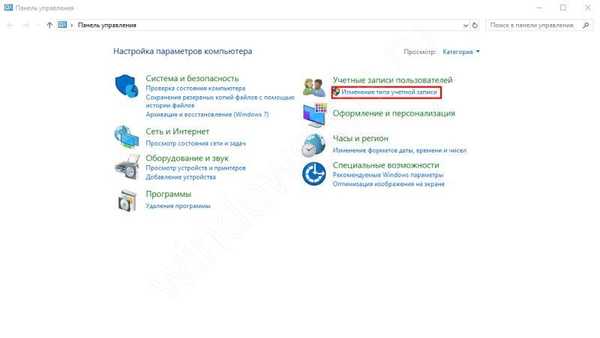
Ako ste ga zaboravili ili jednostavno ne znate, nema veze - pomoći će vam članak Kako resetirati zaporku na sustavu Windows 10. Zatim promijenite vrstu profila u standard na administrator.
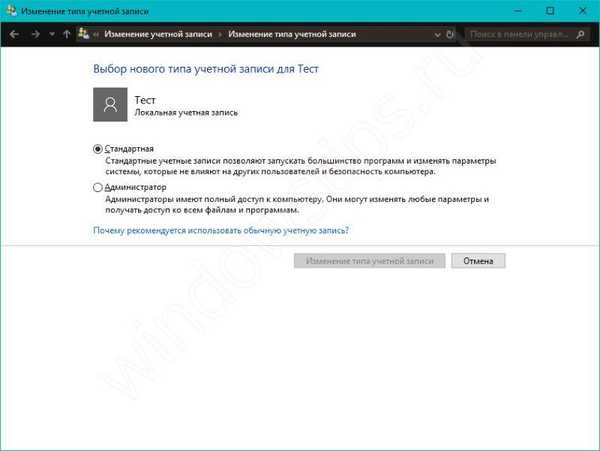
Dodatne metode:
Putem upravljačke ploče. Kao i u prethodnoj verziji, otvorite upravljačku ploču, odaberite željeni unos i promijenite prava na potrebne.

Preko mogućnosti. Ako uzmete u obzir tendenciju udaljavanja s upravljačke ploče prema aplikaciji Postavke, većina postavki se duplicira. Otvorite parametri Windows i idite na postavke računi. Trebamo karticu "Obitelj i drugi korisnici", imat će potrebne profile.
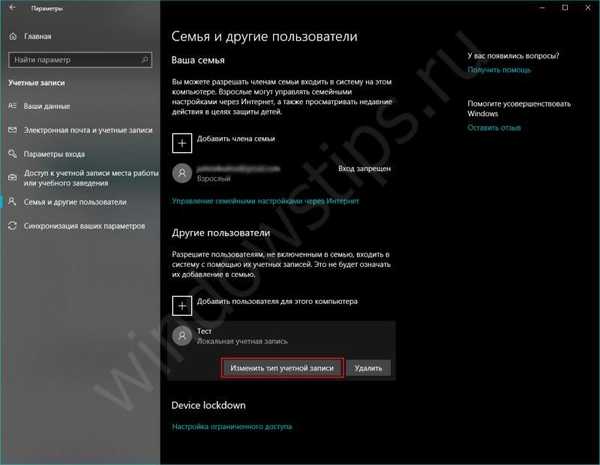
točka Ostali korisnici prikazivat će popis aktivnih korisnika sustava. Odaberite onaj koji vam je potreban i kliknite "Promjena vrste računa". Zatim ga promijenite na potrebno.
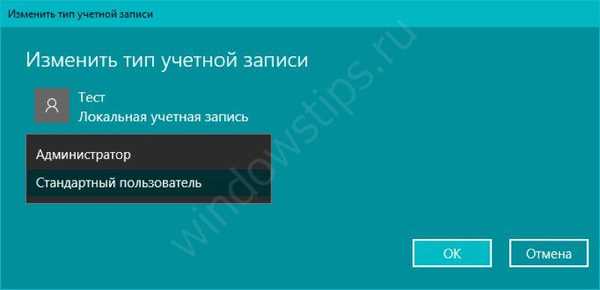
Opcija 2. Preko naredbenog retka.
Da biste dali korisnička prava administratora u sustavu Windows 10 pomoću naredbenog retka, morate imati profil s punim pravima, u protivnom sustav neće dopustiti rad.
postupak:
- Prijavite se pomoću administrativnog računa
- Otvorite naredbeni prozor CMD ili Power Shell. Da biste to učinili, pritisnite Win + X i odaberite odgovarajuću stavku.
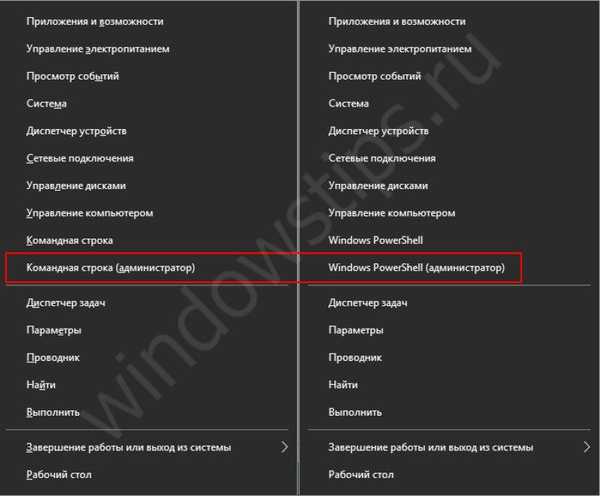
- Da biste postavili administratorska prava na profil, morate ga dodati odgovarajućoj grupi. Da biste to učinili, unesite sljedeću naredbu:
Neto lokalni administrator grupe Profil / dodaj
gdje neto localgroup administratori - grupno dodjeljivanje (u ruskoj verziji sustava naziv se mijenja u Administratori)
profil - ime računa
/ dodaj - dodaj u grupu profila.
- Ispravite naredbu za svoju situaciju i unesite je. Profil će se promijeniti.
Opcija 3. Kroz "Lokalni korisnici i grupe"
Druga mogućnost pomoću koje možete izvršiti administratorska prava u sustavu Windows 10.
Upotreba postavki Lokalni korisnici i grupe možete dodati korisnika u administrativnu grupu ili ga dodati u grupu. Nema razlike koju opciju koristiti - algoritam je isti.
postupak:
- Pritisnite Win + R i upišite lusrmgr.msc.
- Otvori mapu Korisnici i odaberite onu čija prava želite promijeniti
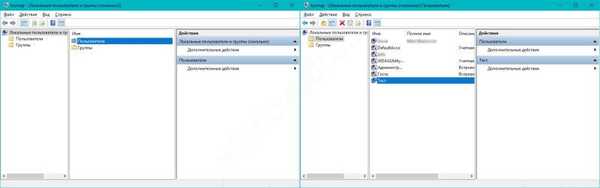
- Zatim kliknite na nju RMB i odaberite Svojstva
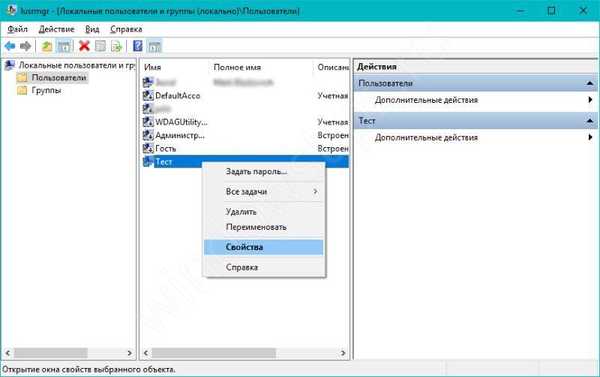
- Otvori karticu Članstvo u grupi i pritisnite gumb „Dodaj”. U prozoru koji se otvori "Izbor: Grupe" pritisnite gumb "Advanced".
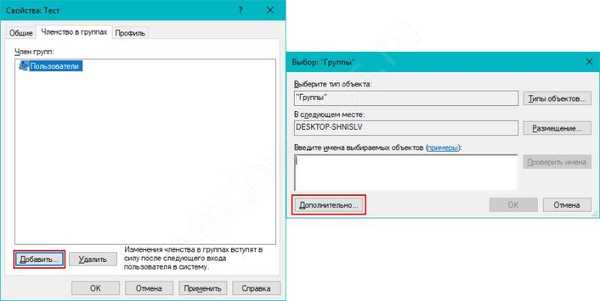
- Da biste prikazali odabir popisa skupina, pritisnite „Traži”. Pronađite grupu administratora, odaberite je i kliknite U redu. Nakon toga će korisniku biti dodijeljena puna administratorska prava
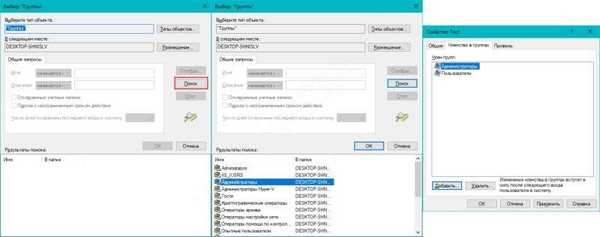
dodatak
- Ovi savjeti neće vam pomoći ako imate domenu mrežu i profile organizacije. Korporativne mreže značajno se razlikuju od uobičajenih računala klijenta.
- Microsoftovi računi različitog su tipa i neki savjeti možda neće pomoći..
- Ponekad je u slučaju oštećenja sistemskih datoteka nemoguće dobiti proširena prava na bilo koji profil. U tom slučaju može pomoći pomoć u resetiranju sustava ili ponovnoj instalaciji..
Dobar dan!











